Csatlakoztassa a szervert a sambából a Windows tartományba (2. rész)
A Samba-ban egy korábbi cikkben arról volt szó, hogyan kell egy számítógépet létrehozni a Samba-val egy tartományhálózat tagjának. Telepítettük a szükséges csomagokat, gondoskodtunk az időszinkronizálásról a tartományvezérlővel, megváltoztattuk a Hálózatkezelő beállításait, megbizonyosodott arról, hogy a kapcsolat létrejött, és emellett a vezérlő átadja a számítógépünket. Ma a Samba és a Winbind beállításával folytatjuk a munkát, és végül meggyőződünk róla, hogy a számítógépünk az Active Directory tagjából látható a vezérlőből.
Egy sor cikk a Samba-ról.
A Samba konfigurációs fájlt szerkesztjük.
A sorozat első cikkében javaslom a Samba konfiguráció biztonsági másolatának létrehozását. Ez nem sürgős, de ha valami rosszul megy, akkor lehetősége nyílik gyorsan visszatérni az eredeti verzióra. Ha korábban nem készített egy példányt, ajánlom ezt most:
sudo cp /etc/samba/smb.conf /etc/samba/smb.default.conf
Most megy a szerkesztéshez:
sudo gedit /etc/samba/smb.conf
Keresse meg a [globális] szekciót - minden változtatást, amelyet végrehajtunk benne.
Először cserélje le a munkacsoport-paraméter értékét a nagybetűvel rendelkező domain-névadó nevével (csak a kiszolgáló nevét, azaz a csúcspontját). Mivel az én esetemben a tartományvezérlő teljes neve LINUXRUSSIA.LABS. a következőket kapja:
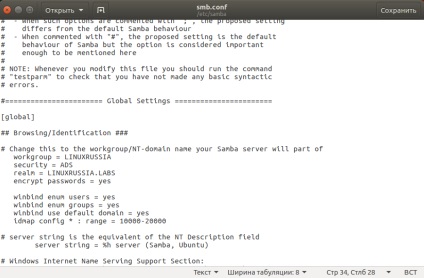
A Winbind alapértelmezett tartományának pozitív értéke szükséges ahhoz, hogy a felhasználóneveket automatikusan domain helyett automatikusan helyettesítse. Opcionális, de hasznos paraméter. Legyen óvatos, ha helyi számlákat vagy két vagy több vezérlőt használ.
Idmap config *. tartomány határozza meg a felhasználói fiókok és a csoport azonosítóinak tartományait, amelyeket a Windows-fiókokhoz rendeltek. Nagyon fontos gondoskodni arról, hogy a meghatározott tartományból származó azonosító ne legyen átfedés a létező és lehetséges helyi felhasználókkal és csoportokkal.
Ha megnézzük a /etc/login.defs Ubuntu 16.04, akkor észrevehetjük, hogy a lehető legmagasabb id useradd és groupadd - 60.000, vagyis a kereszteződés a meghatározott értékek tudjuk elméletileg megtörténhet. De a valóságban nagyon valószínűtlen, hogy a rendszered valaha 10 000 helyi felhasználóval vagy csoporttal rendelkezik - ez a szám, amit a Winbind minimális azonosítójaként definiáltunk.
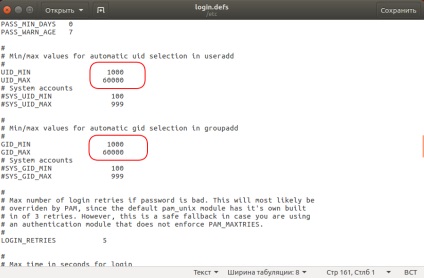
Mentjük az smb.conf fájlt, és futtatjuk a testparmot, hogy ellenőrizzük, hibáztak-e. Ha minden rendben van, a kimenet valami ilyesmi lesz:
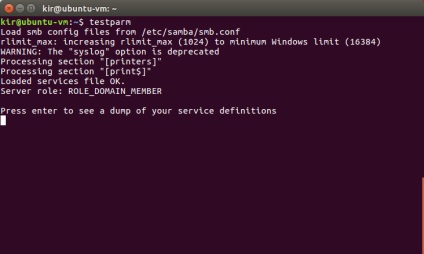
Egy másik kis szerkesztés. Az / etc / hostsben meg kell adnia a következőket:
Az én esetemben így néz ki:
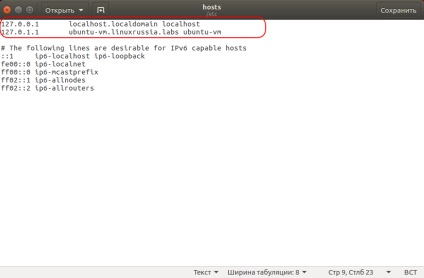
Ha nem tudja, hol találja meg a számítógép nevét, nézze meg a terminálon - ez a felhasználónév és a @ szimbólum után kerül meghatározásra.
A Samba bevezetése a tartományba és az eredmény igazolása.
Ha mindent helyesen konfigurál, csak egy parancs végrehajtására van szükség. Itt van:
A sudo net-hirdetések csatlakoznak a -U admin_name @windows @ domainhez
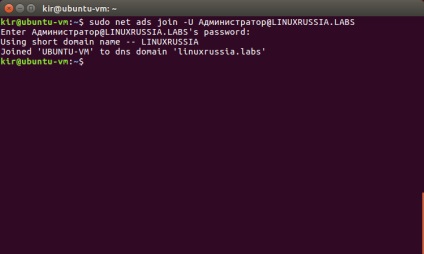
Annak érdekében, hogy nézze meg az eredményt a Windows kiszolgáló szempontjából. A kiszolgálókezelőhöz lépünk, kiválasztjuk az Active Directory-felhasználókat és a számítógépeket (a verzióban a nevek kissé eltérhetnek), majd a bal oldalon lévő listából válassza ki a Számítógép lehetőséget. Itt van az Ubuntu gépünk:
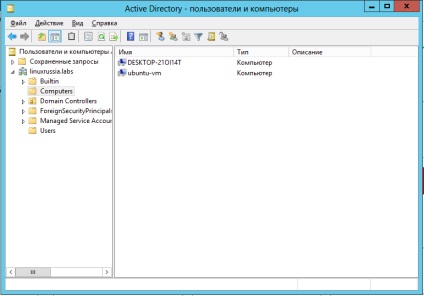
Lehet, hogy tetszeni fog:
- Csatlakoztassa a kiszolgálót a Samba-tól a domainhez ...

- Samba mint Active Domain Controller

- Csatlakoztassa a kiszolgálót a Samba-tól a domainhez ...

- Samba. Beléptetés.
